Ako zrýchliť Google Chrome: Pozrite sa na tieto nastavenia, ktorými zrýchlite prehliadač
Google Chrome sa môže plynúcim časom spomaliť. Pozrite sa ale na tieto nastavenia, pomocou ktorých ho zrýchlite.

V dnešnej dobe sú prehliadače nevyhnutnosťou pri práci s počítačom alebo smartfónom. Google Chrome je jedným z najpoužívanejších prehliadačov na svete, ale aj ten sa môže občas stať pomalým a neefektívnym. Pomalý prehliadač môže byť frustrujúci, čo môže viesť k strate produktivity a nervov. Našťastie existuje niekoľko jednoduchých opatrení, ktoré môžete vykonať, aby ste zvýšili rýchlosť a výkon vášho prehliadača Google Chrome. V tomto článku sa pozrieme na niektoré z týchto spôsobov, ako obnoviť rýchlosť vášho Google Chrome a vrátiť sa k plynulému prehliadaniu internetu bez zbytočného oneskorenia. Tipy pre tento článok nám poskytol portál Google blog.
Načítajte si stránky ešte pred otvorením
V prehliadači Chrome je k dispozícii funkcia, ktorá prednačíta odkazy, ktoré si myslí, že by ste mohli otvoriť, aby sa stránka otvorila rýchlejšie. Tým sa zabezpečí, že keď na nich kliknete, sú už čiastočne načítané. Zapnúť túto funkciu je veľmi jednoduché a v bodoch nižšie si ukážeme, kde ju nájdete.
- Na pravej hornej strane vášho Google prehliadača kliknete na 3 malé bodky.
- Teraz stlačte možnosť „Nastavenia“.
- Po týchto krokoch sa vám otvorí menu nastavení v prehliadači Chrome, kde si ďalej vyberiete kolónku „Ochrana súkromia a zabezpečenie“.
4. Teraz z ponuky vyberte možnosť „Súbory cookie a ďalšie dáta webov“ a povoľte funkciu „Vopred načítavať stránky na zrýchlenie prehliadania a vyhľadávania“ máte hotovo.
Majte svoje karty pod kontrolou
Chrome obsahuje nástroje, ktoré pomáhajú minimalizovať negatívny vplyv na výkon počítača, keď máte otvorené veľké množstvo kariet. Avšak, udržiavanie kariet pod kontrolou môže ešte viac pomôcť a navyše to bude lepšie aj pre vašu produktivitu a koncentráciu.
Ak máte tendenciu mať otvorené veľké množstvo kariet súčasne, môžete využiť funkcie Čítacieho zoznamu a Záložiek v Chrome. Týmto spôsobom si môžete uložiť stránky na neskoršie prečítanie bez nutnosti ich mať neustále otvorené v karte. Ak potrebujete zistiť, ktoré okná vám spotrebúvajú neprimerane veľa zdrojov, tak si otvorte Správcu úloh. Urobiť tak môžete pomocou klávesovej skratky Shift+Esc. Následne uvidíte okno ako nižšie na obrázku.
Neprehliadnite

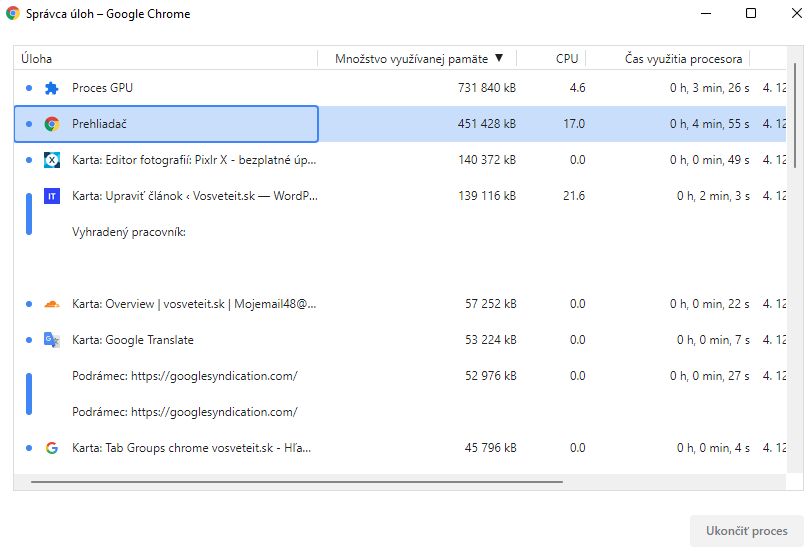
Používajte hardvérovú akceleráciu
Ak je táto funkcia zapnutá, Chrome bude využívať váš grafický procesor (GPU) vášho počítača na graficky náročné úlohy, ako je hranie hier a sledovanie videí. Táto funkcia je zvyčajne predvolene zapnutá, ale môže byť vypnutá, ak existujú problémy s kompatibilitou ovládačov (preto si skontrolujte či aj tie máte aktuálne).
- V nastaveniach prehliadača Chrome si vyberieme možnosť „Systém“, kde následne stačí zaškrtnúť možnosť „Používať hardvérovú akceleráciu“.
Odstráňte rozšírenia v prehliadači Chrome, ktoré nepoužívate
Podobne ako na vašom telefóne môžete mať aplikácie, ktoré už nepoužívate. Je pravdepodobne, že takéto aplikácie máte nainštalované aj v prehliadači.
Je dobré si pravidelne kontrolovať rozšírenia a to nielen kvôli výkonu, ale aj z hľadiska bezpečnosti. V Chrome máte možnosť „deaktivovať“ alebo odinštalovať rozšírenia. Deaktivácia rozšírenia zachová jeho nainštalovanú podobu, ale nebude sa spúšťať. Odinštalovanie ho vymaže z vášho prehliadača.
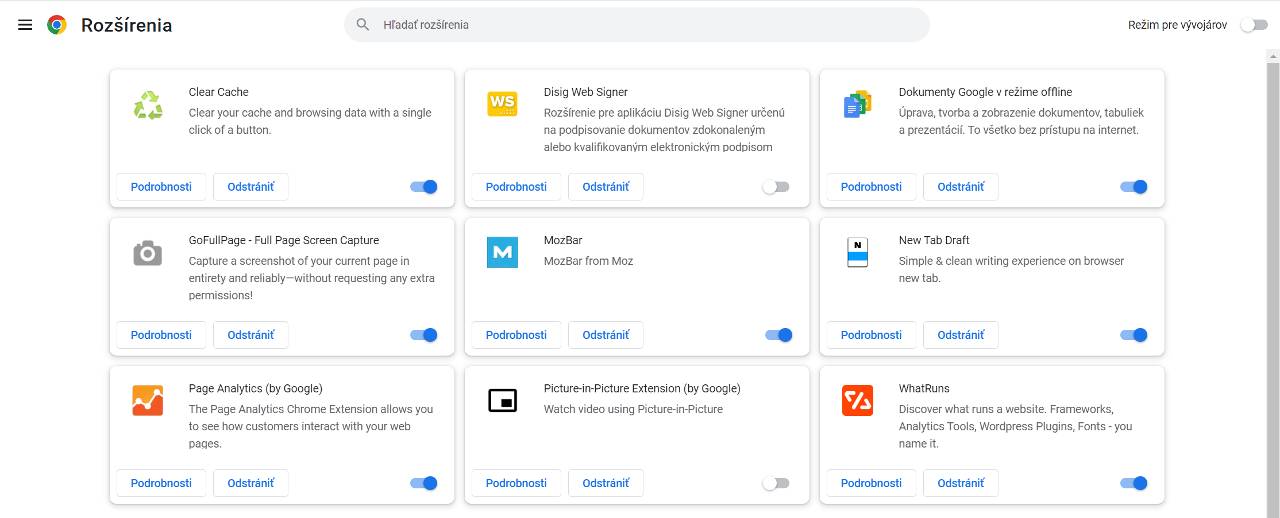
Vymažte svoju históriu prehliadania
Jedna z najlepších možnosti ako udržať svoj prehliadač rýchly a efektívny je vymazanie histórie svojho prehliadača (v našom prípade Chrome).
- Najlepšia možnosť ako si vymazať históriu je v novej karte kliknutím na tri bodky v pravom hornom rohu a vybrať možnosť „História“, kde následne opäť vyberte možnosť „História“.
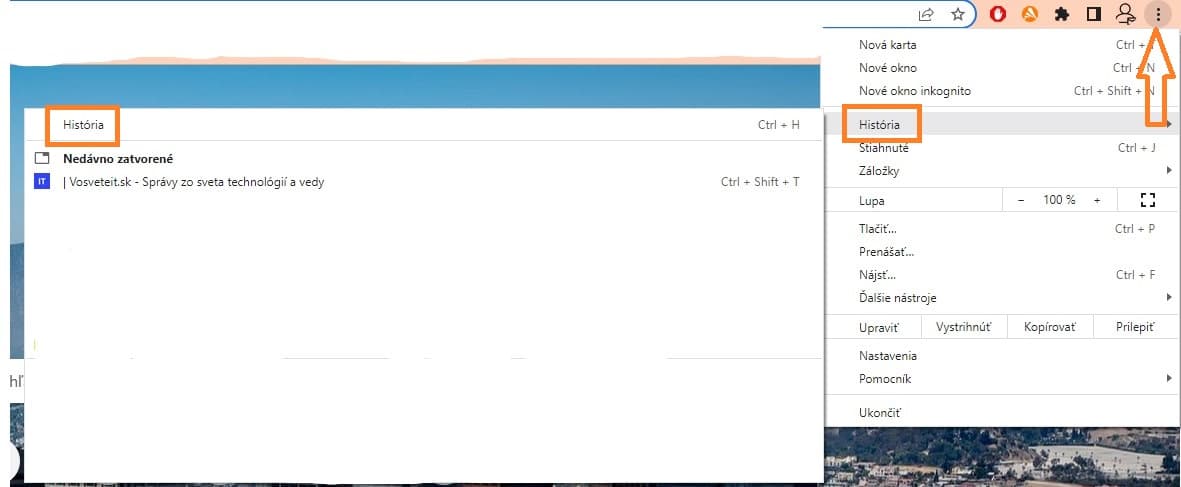
2.Následne stačí na ľavej strane vybrať možnosť „Vymazať dáta prehliadania“ a v ďalšom okne si zvoliť za aké dlhé obdobie a aké dáta chcete odstrániť.
Skontrolujte si počítač, či v ňom nemáte škodlivý softvér
Možno ste to nevedeli, ale Chrome má v sebe ukrytý vstavaný nástroj, pomocou ktorého môžete odhaliť škodlivý softvér, ktorý môže potenciálne spomaľovať nielen váš prehliadač ale aj počítač. Otvorte si prázdnu kartu a vložte do nej „chrome://settings/cleanup?search=vy%C4%8Disti%C5%A5“ alebo „chrome://settings/cleanup?search=vyčistiť“. Následne sa vám otvorí funkcia, pomocou ktorej môžete prehľadať váš počítač a odstrániť škodlivý softvér.
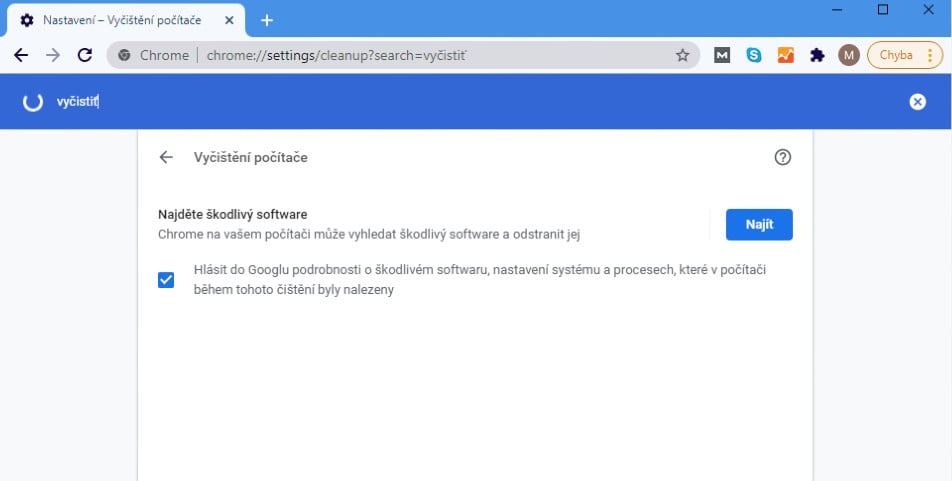
Toto bolo pár jednoduchých tipov na zlepšenie vášho surfovania na internete. Poznáte nejaké ďalšie tipy? Ak áno, dajte nám vedieť dole v komentároch alebo na našich socialnych sieťach!

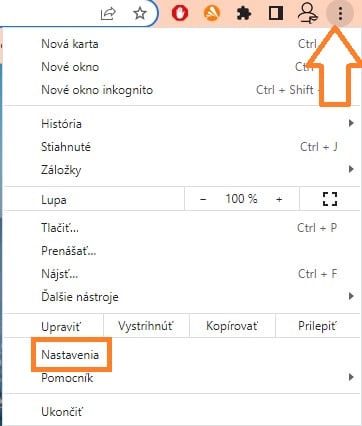
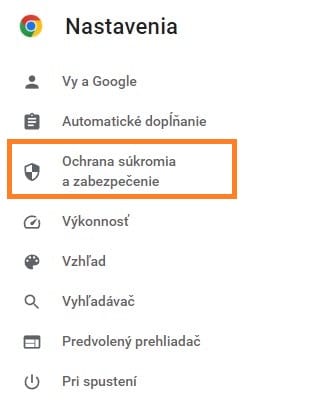
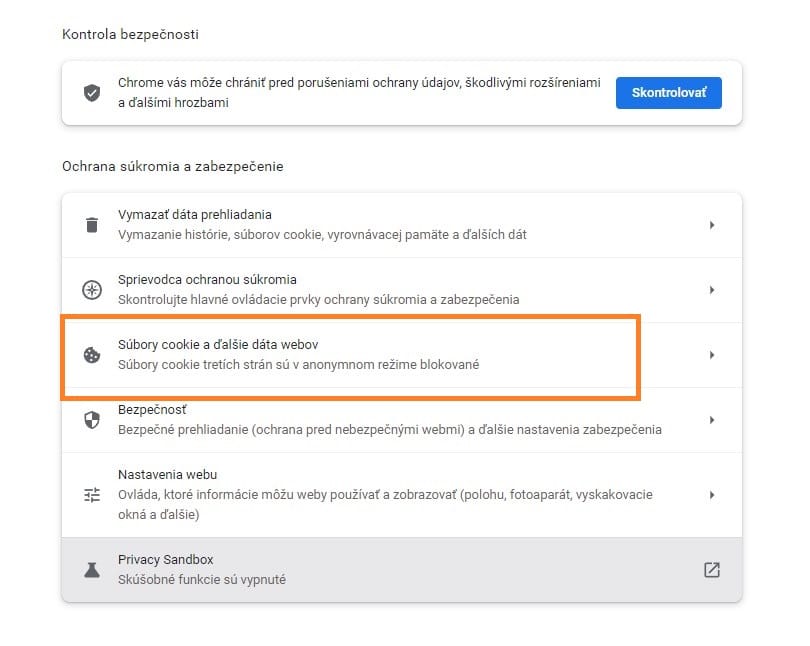

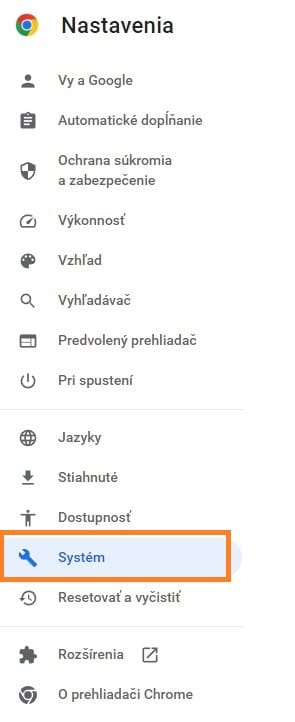
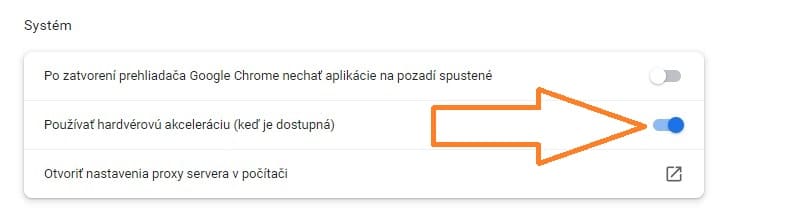
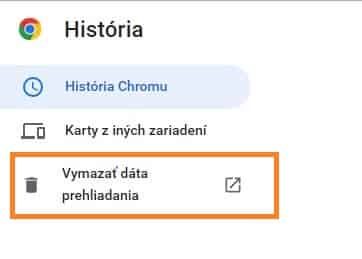
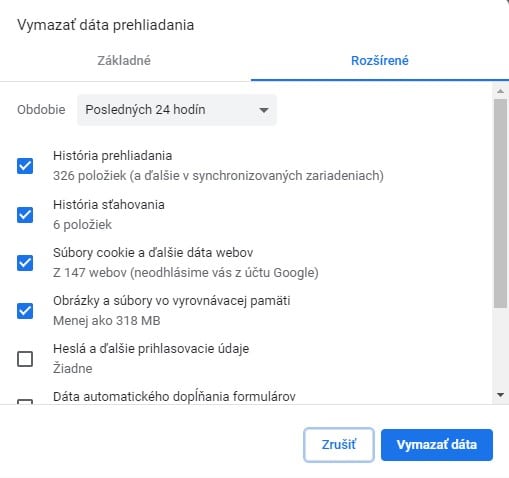






















Komentáre